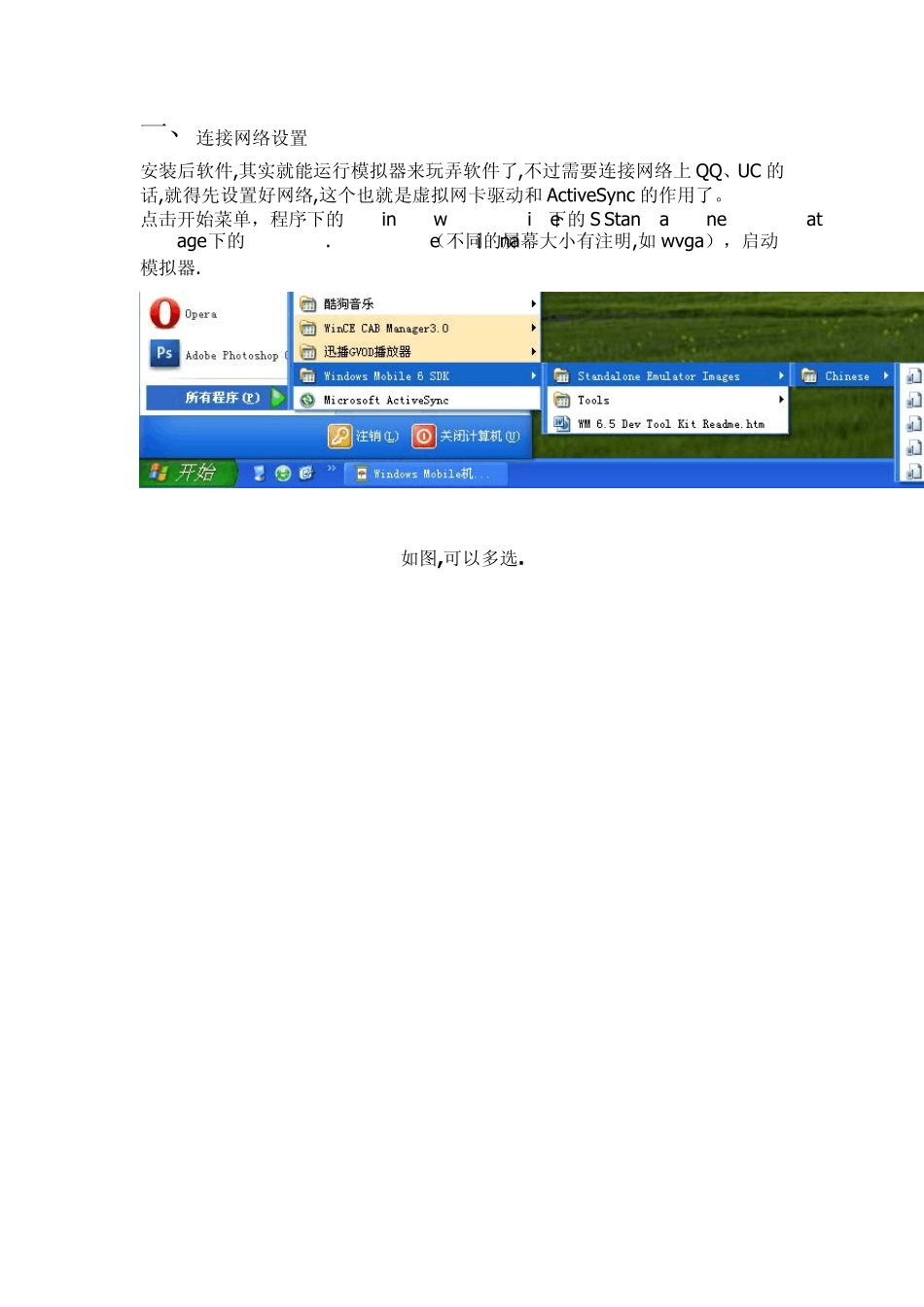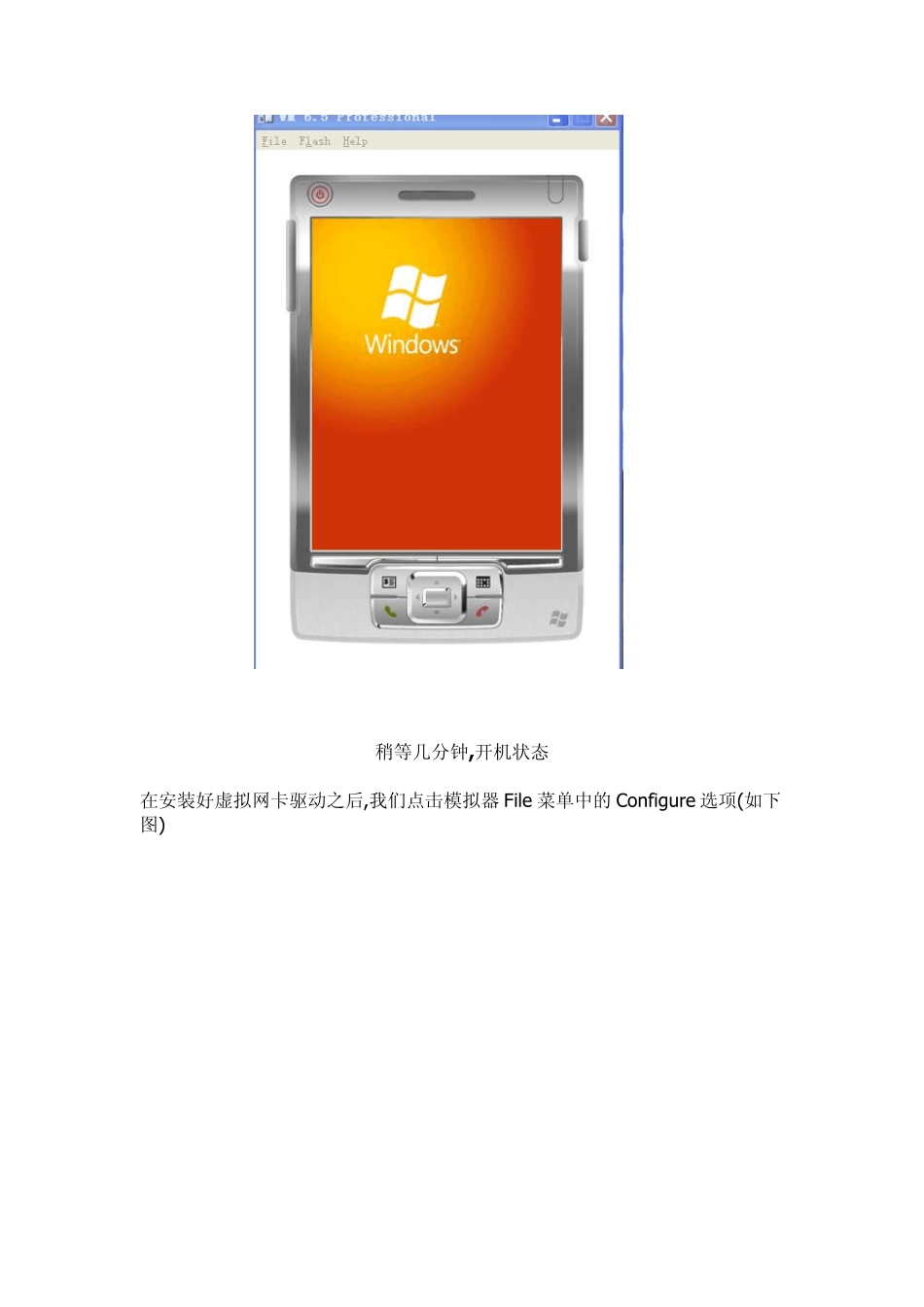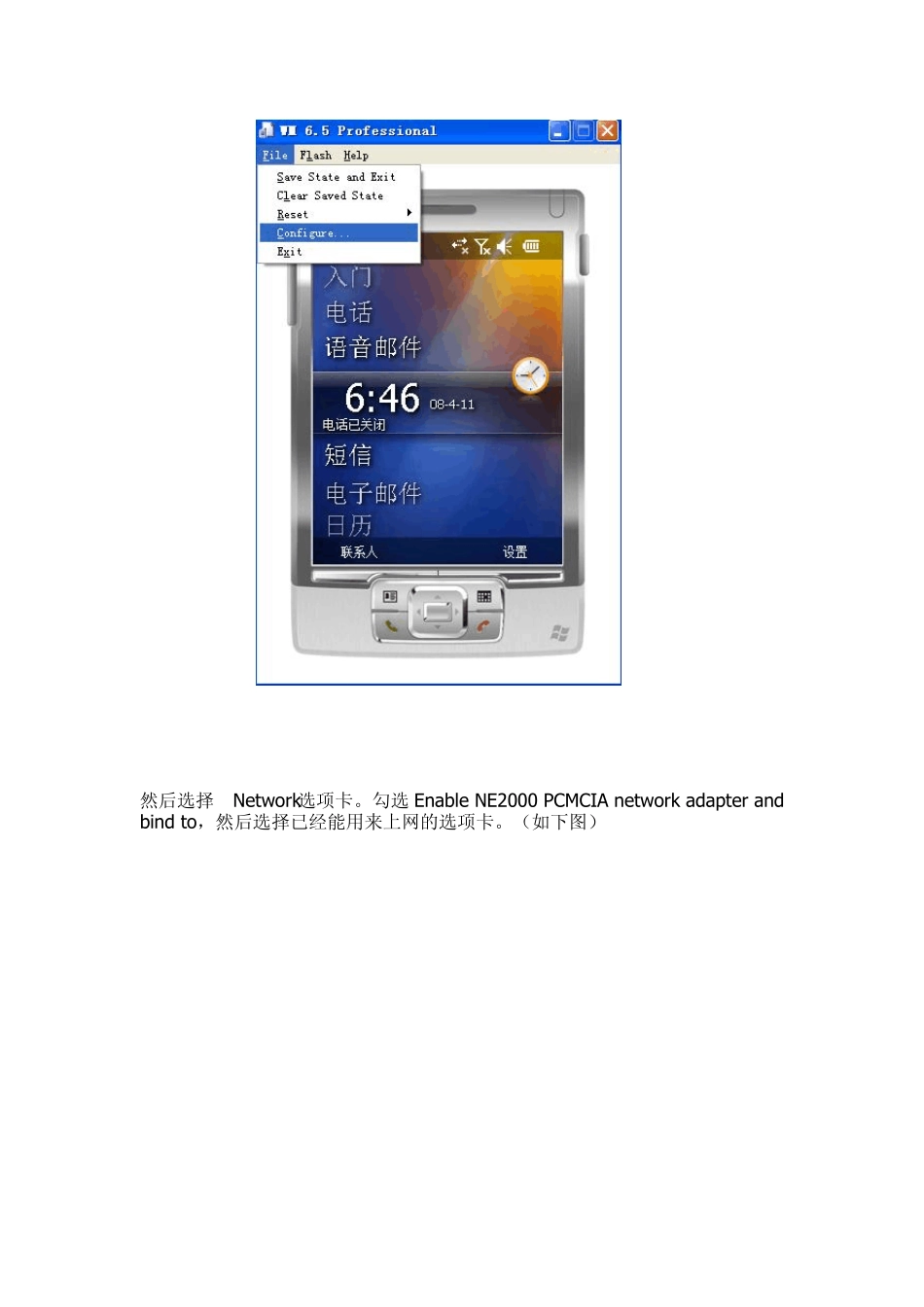一、连接网络设置 安装后软件,其实就能运行模拟器来玩弄软件了,不过需要连接网络上 QQ、UC 的话,就得先设置好网络,这个也就是虚拟网卡驱动和 ActiveSync 的作用了。 点击开始菜单,程序下的“Windows Mobile 6 SDK”下的“Standalone Emulator Images”下的“WM 6.5 Professional”(不同的屏幕大小有注明,如 wvga),启动模拟器. 如图,可以多选. 稍等几分钟,开机状态 在安装好虚拟网卡驱动之后,我们点击模拟器File 菜单中的Configu re 选项(如下图) 然后选择“Netw ork”选项卡。勾选Enable NE2000 PCMCIA netw ork adapter and bind to,然后选择已经能用来上网的选项卡。(如下图) 接着就是ActiveSync 的设置了,若你安装了ActiveSync,找不到,就到电脑上搜索下吧. 打开 ActiveSync——文件——连接设置——安装下图设置即可! 然后下一步是点击开始菜单,程序下的“Windows Mobile 6 SDK”下的“Tools”下的“Device Emulator Manager” 如图所示,点击“Cradle” 若Others 下面没有,就点击下右边的refresh 接下来在模拟器中,我们需要将连接Internet的设置更改为“单位设置”。 开始——设置——连接——连接——高级(左下角)——选择网络——如下图所示: ActiveSync 建立连接的时候提示音就响起,模拟器中的Windows Mobile 系统就和ActiveSync 建立了连接。 二、软件安装使用 首先要做的是点击模拟器File 菜单中的Configure 选项。 点击 Shared Folder 右侧红圈中的按钮选择安装文件 这时我们需要做的是制定一个文件夹作为模拟器的“存储卡”,这样我们就可以复制软件到存储卡中了。 也就是说这个文件夹有什么,手机模拟器中的内存卡就显示什么了! 无论是安装版还是绿色免安装版,都能运行。 左上角选择 ”SD卡“ 然后就会出现文件夹中的软件,如图中的 UCW EB 7.1: 再看下面 2 个图,安装成功,运行起来了! 联网设置,安装软件,就如此简单!